在当今的数字时代,U盘启动盘制作工具已经成为了计算机用户必备的工具之一。市场上的U盘启动盘制作工具琳琅满目,种类繁多,让人眼花缭乱。其中,老毛桃和大白菜是大家较为熟悉的工具,但今天我要向大家推荐一款全新一代的U盘装系统工具——装得快U盘启动制作工具官方版,软件具有一键制作的功能,只需简单的操作,就能轻松制作出U盘启动盘。
此外,还具有分区隔离的功能,可以有效地保护U盘内的数据安全,防止因误操作而导致的数据丢失。用户可以通过装得快U盘启动制作工具,轻松地备份自己的操作系统,以防止因系统崩溃或其他原因导致的数据丢失,无论是电脑新手还是老手,都能通过这款工具快速地完成系统的安装。
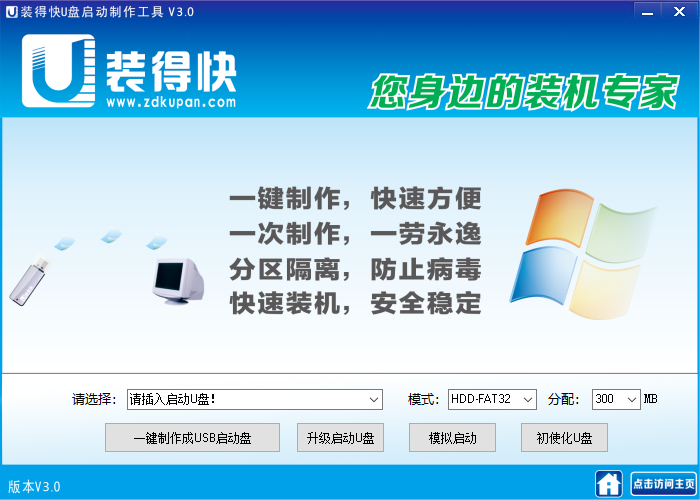
软件功能
1、简约、创新的界面风格。
2、主程序完美兼容性,可完美兼容win7和win8等系统的安装。
3、制作好的启动u盘内存在“GHO、ISO、我的工具”三个文件夹,方便用户使用。
4、程序具有问题搜索的功能,用户输入关键字即可查看相关问题的解决方案。
5、程序界面就有相应的使用教程,在用户不理解使用方法时可通过这些教程来快速学习使用。
6、具有升级启动u盘的功能,若有新版本软件上线,下载最新安装软件后可直接通过升级启动u盘功能进行u盘启动盘更新,免去制作启动盘前的文件备份步骤。
7、具有初始化u盘的功能,若u盘出现无法格式化等u盘问题时可尝试初始化u盘功能对问题u盘进行处理。
8、具有个性化设置功能,用户可依据自己的喜好对字体、背景等进行修改,做出属于自己独一无二的个性化u盘启动盘。
9、具有快捷键查询功能,可方便用户查询相应电脑的启动快捷键。
软件特色
1、强大的兼容性,制作好的启动u盘可用于启动目前市面上任何一款电脑。
2、真正意义上实现一盘两用的功能,制作好的启动u盘不仅能引导电脑启动,同时还能当作普通u盘进行日常文件数据存储。
3、使用简约而又创新的界面风格,保证在制作过程当中不添加任何插件广告以及系统文件篡改。
4、经技术人员不同的系统安装测试,任何系统可成功安装至我们的电脑当中。
软件亮点
1、真正的快速一键制作万能U盘启动,所有操作只需要点一下鼠标,操作极其方便简单,一键快速完成u盘装系统。
2、u盘启动系统集成精心制作和改良的PE系统,真正可以识别众多不同硬盘驱动PE系统,集成u盘装系统,硬盘数据恢复,等等实用的程序。
3、自定义启动u盘装系统加载,只需在大白菜官网或其他网上找到各种功能的PE或者其他启动系统,只需要制作时添加一下,自动集成到启动u盘装系统中。
4、u盘装系统时U盘启动区自动隐藏,防病毒感染破坏,剩下的空间可以正常当U盘使用,无任何干挠!
使用方法
1、下载解压,运行“zdk.exe”即可打开装得快U盘启动制作工具;
2、插入U盘,待软件识别后,U盘列表处会显示U盘盘符,型号等信息,用户可直接点击“一键制作成USB启动盘”按钮,将U盘制作成系统启动盘,
注意:因将U盘制作成启动盘会格式化U盘,U盘里原有的所有数据将会被删除,不可恢复。所以需要事先备份好U盘里的重要文件再行制作,
3、此时点击“确定”按钮,继续制作,
4、因为制作过程中会更改U盘内核,所以部分安全软件,可能会误报,请务必关闭或选择全部通过,以免造成制作失败。制作过程需要1分钟左右,请耐心等待,
5、制作成USB启动盘后,在需要安装或维护的系统上插入该U盘,然后重启计算机,进入BIOS设置,设置计算机从U盘启动。(注意:不同电脑主板设置方法可能不同,具体方法可百度查询)
6、重启电脑后,即可从U盘启动,
7、按键盘上的上下键进行选择,选择第一项“运行Windows PE安装系统”,然后按回车键,进入WINPE系统,
8、执行“运行Windows PE”,
9、进入WINPE桌面后,双击桌面上的“OneKey”打开OneKeyGhost工具界面,选择还原分区,然后选择GHOST映像文件,找到你事先下好的系统文件路径,再选择需要还原的分区,一般选择C盘,根据个人电脑的实际情况而定。最后点击确定,然后会弹出提示框,再点击确定。即可开始安装系统,
10、完成后会提示重启电脑,选择“是”,重启电脑后出现U盘启动界面,等待它自动从硬盘启动,这时让电脑自动运行,然后进入自动重装过程中,等待它自动装完就全部过程操作完成了。
- 启动盘制作工具
-
 更多 (64个) >>u盘启动盘制作工具大全 u盘启动工具可以帮助用户快速的进行操作系统的安装,从而摆脱需要光驱的限制,但是在这之前,我们需要通过u盘启动盘制作工具来对普通U盘进行模式更改,它在系统崩溃和快速安装系统时都能起到很大的作用。小编这里给大家推荐几款好用的u盘启动盘制作软件,比如老毛桃、通用pe工具箱、大白菜等等,里面的软件都非常详细的介绍了重装不同系统的具体步骤,而且操作简单,完全不用担心不会操作,有需求的朋友可以来下载体验。
更多 (64个) >>u盘启动盘制作工具大全 u盘启动工具可以帮助用户快速的进行操作系统的安装,从而摆脱需要光驱的限制,但是在这之前,我们需要通过u盘启动盘制作工具来对普通U盘进行模式更改,它在系统崩溃和快速安装系统时都能起到很大的作用。小编这里给大家推荐几款好用的u盘启动盘制作软件,比如老毛桃、通用pe工具箱、大白菜等等,里面的软件都非常详细的介绍了重装不同系统的具体步骤,而且操作简单,完全不用担心不会操作,有需求的朋友可以来下载体验。 -
-

r-drive image官方版 127.43M
查看/简体中文v7.3.7.312 -

装机吧u盘启动盘制作工具 33.38M
查看/简体中文v12.6.48.1990 -

u帮忙u盘启动盘制作工具 546.35M
查看/简体中文v8.1装机版 -

wintousb免费版(u盘系统安装工具) 30.8M
查看/简体中文v10.2中文版 -

老毛桃u盘启动盘制作工具在线免费版 2.36M
查看/简体中文v9.5_2511官方版 -

msdos7.10.iso 启动盘 7.6M
查看/简体中文 -

YUMI(多系统u盘启动盘制作工具) 1.56M
查看/英文v2.0.9.2官方免费版 -
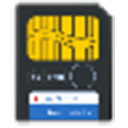
CopyToUSB(可引导u盘创建工具) 4.41M
查看/简体中文v4.0.7绿色版 -

装机员u盘启动pe制作工具 686.37M
查看/简体中文v6.1网络版 -

大白菜u盘启动制作工具 2.61M
查看/简体中文v6.0_2504 -

盖大师u盘启动大师 182.05M
查看/简体中文v1.0大众版 -

速装U盘装系统 222.64M
查看/简体中文v5.0官方版 -

深度启动盘制作工具 6.09M
查看/简体中文v1.9.0.1官方版 -

蓝光u宝u盘启动盘制作工具 1.13G
查看/简体中文v4.2.1.3完整版 -

U管家U盘启动盘制作工具 318.48M
查看/简体中文v3.0.18.5官方版 -

u深度增强版 1.13G
查看/简体中文v5.0.25.928
-
发表评论
0条评论软件排行榜
热门推荐
 gilisoft usb lock v10.8.010.64M / 简体中文
gilisoft usb lock v10.8.010.64M / 简体中文 速装U盘装系统 v5.0官方版222.64M / 简体中文
速装U盘装系统 v5.0官方版222.64M / 简体中文 rufus官方版(u盘引导盘制作工具) v4.10.22791.82M / 简体中文
rufus官方版(u盘引导盘制作工具) v4.10.22791.82M / 简体中文 360U盘鉴定器独立版 v1.0.0.1001绿色版1.62M / 简体中文
360U盘鉴定器独立版 v1.0.0.1001绿色版1.62M / 简体中文 雨林木风u盘启动盘制作工具 v12.0.22.421.96M / 简体中文
雨林木风u盘启动盘制作工具 v12.0.22.421.96M / 简体中文 USB Flash Drive Format Tool(U盘格式化修复工具) v1.0.0.320官方电脑版1.36M / 简体中文
USB Flash Drive Format Tool(U盘格式化修复工具) v1.0.0.320官方电脑版1.36M / 简体中文 usb image tool(u盘数据恢复软件) v1.9.1.0官方版843K / 简体中文
usb image tool(u盘数据恢复软件) v1.9.1.0官方版843K / 简体中文 大番薯u盘启动盘制作工具 v5.0.18.1220官方版294.96M / 简体中文
大番薯u盘启动盘制作工具 v5.0.18.1220官方版294.96M / 简体中文 flashboot中文版(u盘启动盘制作工具) 绿色汉化版4.07M / 简体中文
flashboot中文版(u盘启动盘制作工具) 绿色汉化版4.07M / 简体中文











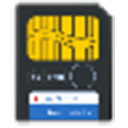








 gilisoft usb lock v10.8.0
gilisoft usb lock v10.8.0 rufus官方版(u盘引导盘制作工具) v4.10.2279
rufus官方版(u盘引导盘制作工具) v4.10.2279 360U盘鉴定器独立版 v1.0.0.1001绿色版
360U盘鉴定器独立版 v1.0.0.1001绿色版 雨林木风u盘启动盘制作工具 v12.0.22.4
雨林木风u盘启动盘制作工具 v12.0.22.4 USB Flash Drive Format Tool(U盘格式化修复工具) v1.0.0.320官方电脑版
USB Flash Drive Format Tool(U盘格式化修复工具) v1.0.0.320官方电脑版 usb image tool(u盘数据恢复软件) v1.9.1.0官方版
usb image tool(u盘数据恢复软件) v1.9.1.0官方版 大番薯u盘启动盘制作工具 v5.0.18.1220官方版
大番薯u盘启动盘制作工具 v5.0.18.1220官方版 flashboot中文版(u盘启动盘制作工具) 绿色汉化版
flashboot中文版(u盘启动盘制作工具) 绿色汉化版 赣公网安备36010602000168号
赣公网安备36010602000168号